Chromebooky, využívající operační systém Chrome OS, nabízejí hned několik metod, jak propojit svůj notebook s telefonem s Androidem. Jednou z užitečných funkcí je možnost přístupu k vašim SMS zprávám a jejich odesílání přímo z vašeho Chromebooku. V tomto návodu vám ukážeme, jak tuto funkci aktivovat.
Příprava na propojení
Než se pustíte do synchronizace SMS, je nutné nejdříve propojit váš smartphone s Androidem s Chromebookem. Pro úspěšné propojení potřebujete mít na svém telefonu verzi Android 5.1 nebo novější a na Chromebooku minimálně Chrome OS 71. Důležité je také, aby obě zařízení byla přihlášená ke stejnému Google účtu.
Postup propojení
Na Chromebooku klikněte na panel Stav v pravém dolním rohu obrazovky a následně na ikonu ozubeného kolečka, čímž se dostanete do nabídky Nastavení.
V sekci „Připojená zařízení“ najděte položku „Telefon Android“ a klikněte na tlačítko „Nastavit“ vedle ní.
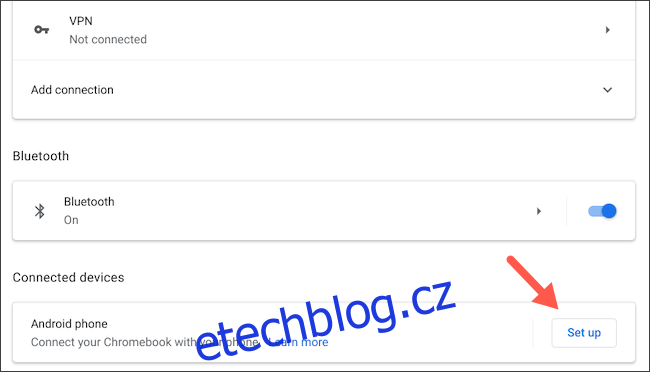
V nově otevřeném okně, v rozevírací nabídce „Vybrat zařízení“, zvolte váš Android telefon a potvrďte kliknutím na modré tlačítko „Přijmout a pokračovat“.
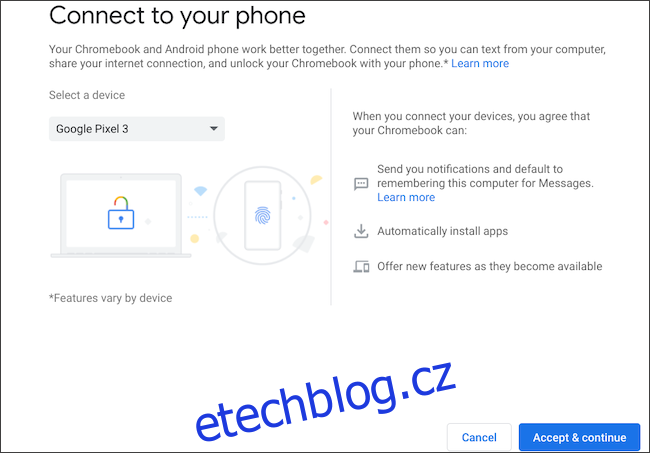
Pro ověření zadejte své Google heslo. Pokud vše proběhne správně, zobrazí se na další stránce zpráva „Vše nastaveno“. Okno uzavřete kliknutím na „Hotovo“.

Vraťte se zpět do Nastavení Chromebooku. Nyní u položky „Telefon Android“ uvidíte možnost „Ověřit“. Klikněte na ni a odemkněte svůj smartphone. Na obou zařízeních, Chromebooku i telefonu, by se mělo zobrazit oznámení o úspěšném propojení.
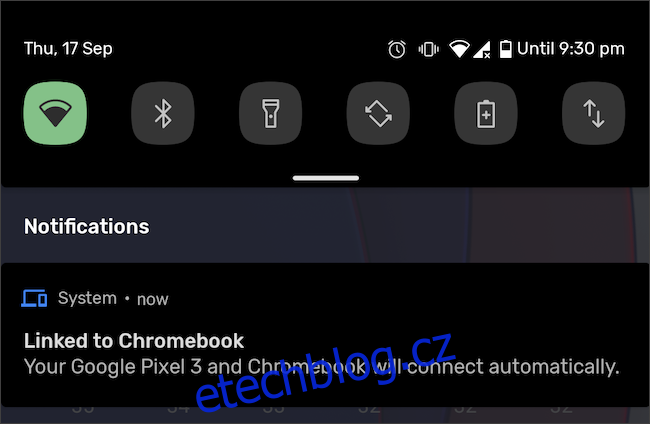
Aktivace synchronizace SMS
Pro aktivaci synchronizace SMS zpráv je nezbytné nainstalovat si do telefonu aplikaci Google Zprávy pro Android z Obchodu Play. V případě, že máte zařízení Google Pixel, Nokia nebo Motorola, tento krok můžete přeskočit, protože aplikaci byste již měli mít nainstalovanou.
Na Chromebooku jděte do Nastavení > Připojená zařízení a vyberte svůj Android telefon. Zapněte přepínač „Zprávy“ a klikněte na tlačítko „Nastavit“.
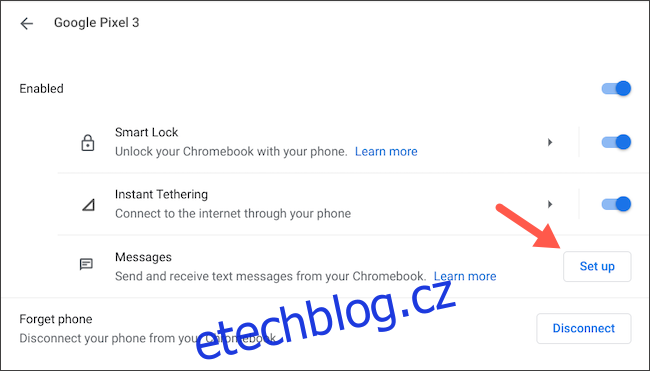
Na obrazovce Chromebooku se objeví nové okno s QR kódem. Tento kód naskenujte pomocí vašeho telefonu, abyste ověřili spojení.
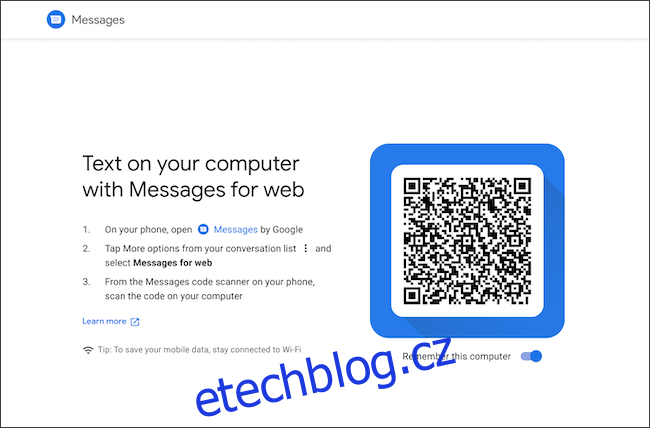
Spusťte aplikaci Zprávy pro Android na vašem telefonu a klepněte na ikonu menu se třemi tečkami v pravém horním rohu. V zobrazené nabídce vyberte „Zprávy pro web“.
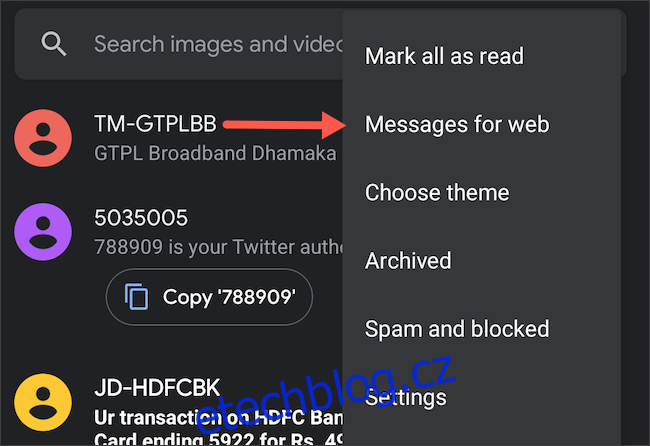
Klepněte na „Skener QR kódu“ a namiřte fotoaparát telefonu na QR kód zobrazený na vašem Chromebooku.
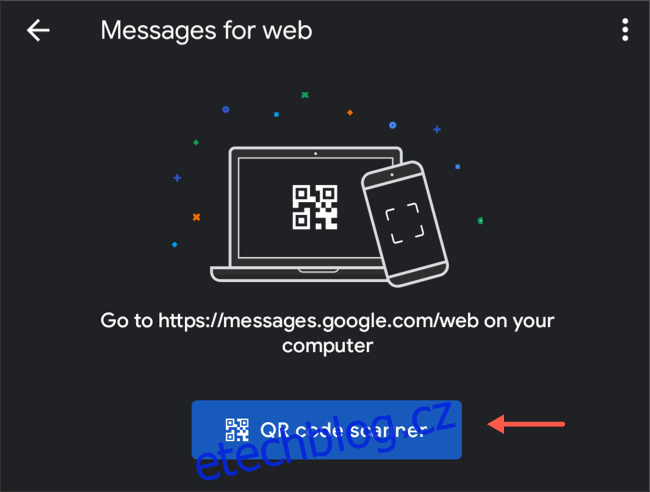
Po úspěšném naskenování se v okně Chromebooku zobrazí vaše SMS doručená pošta.
Používání SMS na Chromebooku
Nyní můžete vytvářet nové SMS zprávy, spravovat stávající konverzace, přidávat přílohy a mnoho dalšího. Chrome OS také přidá do vašeho seznamu aplikací zástupce pro „Zprávy“.
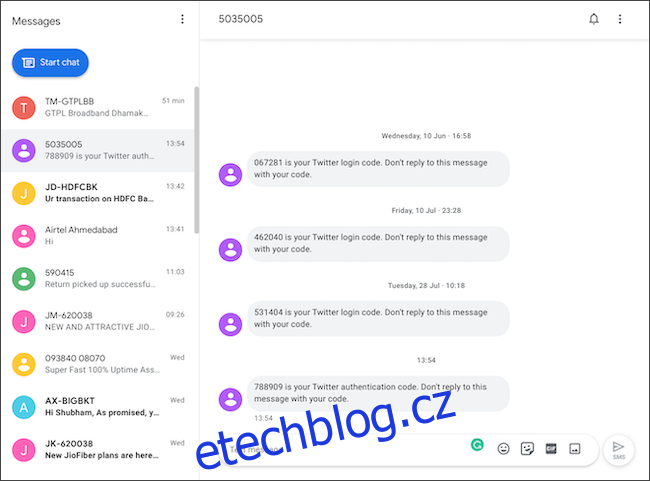
I když nemáte Zprávy otevřené, obdržíte na Chromebooku upozornění o nové SMS zprávě. Je důležité mít na paměti, že tato funkce funguje pouze za předpokladu, že Chromebook i váš telefon s Androidem jsou připojeny k internetu.
Deaktivace synchronizace SMS
Pokud si přejete deaktivovat synchronizaci SMS, stačí v Nastavení Chromebooku jít do Připojená zařízení > váš Android telefon a vypnout možnost „Zprávy“.
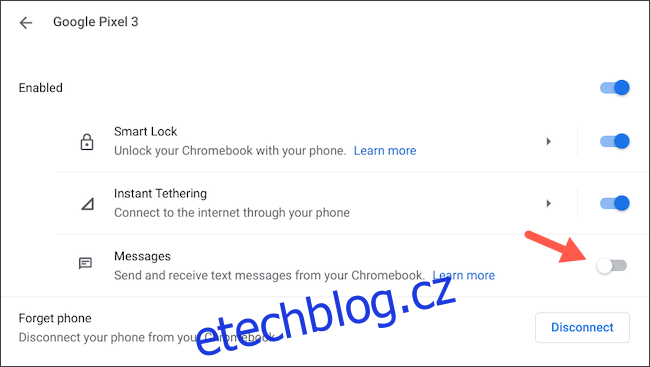
Kromě synchronizace SMS nabízí Chrome OS i další funkce speciálně určené pro uživatele Androidu, včetně možnosti okamžitého sdílení mobilních dat vašeho telefonu.